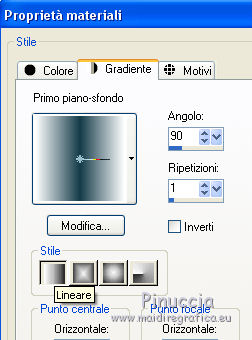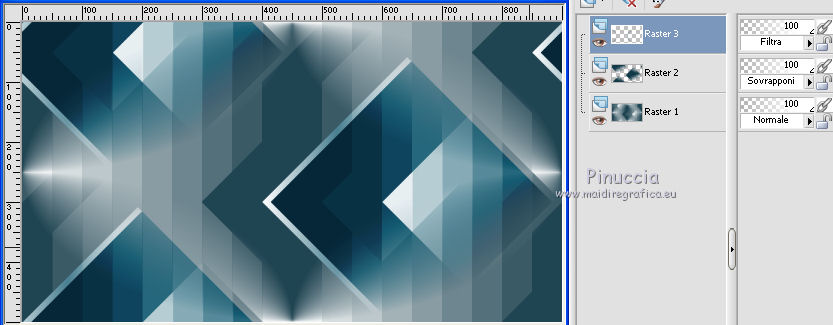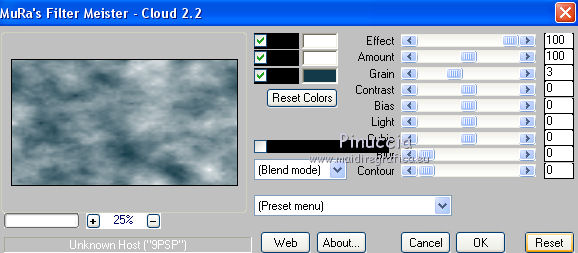|
CHANGE

Ringrazio Astrid per avermi invitato a tradurre i suoi tutorial.

qui puoi trovare qualche risposta ai tuoi dubbi.
Se l'argomento che ti interessa non è presente, ti prego di segnalarmelo.
Questo tutorial è stato creato con PSPX8 e tradotto con PSPX, ma può essere eseguito anche con le altre versioni di PSP.
Dalla versione X4, il comando Immagine>Rifletti è stato sostituito con Immagine>Capovolgi in orizzontale,
e il comando Immagine>Capovolgi con Immagine>Capovolgi in verticale.
Nelle versioni X5 e X6, le funzioni sono state migliorate rendendo disponibile il menu Oggetti.
Con la versione X7 sono tornati i comandi Immagine>Rifletti e Immagine>Capovolgi, ma con nuove funzioni.
Vedi la scheda sull'argomento qui
Occorrente:
Materiale qui
Per il tube della donna grazie Yoka.
(in questa pagina trovi i links ai loro siti).
Filtri:
consulta, se necessario, la mia sezione filtri qui
Filters Unlimited 2.0 qui
Mehdi - Sorting Tiles, Weaver qui
Mura's Meister - Cloud qui
Mura's Meister - Copies qui
Ap [Lines] - Lines SilverLining qui
Alien Skin Eye Candy 5 Impact - Perspective Shadow qui
Unplugged Tools - Round Button qui
I filtri Unplugged Tools si possono usare da soli o importati in Filters Unlimited
(come fare vedi qui)
Se un filtro fornito appare con questa icona  deve necessariamente essere importato in Filters Unlimited. deve necessariamente essere importato in Filters Unlimited.

se stai usando altri colori, sei libero di sperimentare le modalità di miscelatura più adatte
Nelle ultime versioni di PSP non c'è il gradiente di primo piano/sfondo (Corel_06_029)
Puoi usare i gradienti delle versioni precedenti.
Trovi qui i gradienti Corel X.
Metti il preset  nella cartella del filtro Alien Skin Eye Candy 5 Impact>Settings>Shadow. nella cartella del filtro Alien Skin Eye Candy 5 Impact>Settings>Shadow.
Cliccando sul file una o due volte (a seconda delle tue impostazioni),
automaticamente il preset si installerà nella cartella corretta.
perchè uno o due clic vedi qui
Se preferisci, puoi importare direttamente il preset nel corso del tutorial
Come fare vedi la scheda del filtro Eye Candy qui
Metti la maschere nella cartella Maschere.
Metti le selezioni nella cartella Selezioni.
1. Scegli due colori dal tuo tube.
Imposta il colore di primo piano con il colore chiaro (per me bianco #ffffff)
e il colore di sfondo con il colore scuro (per me #133a48).
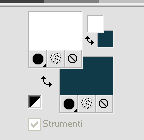
Passa il colore di primo piano a Gradiente di primo piano/sfondo, stile Lineare.
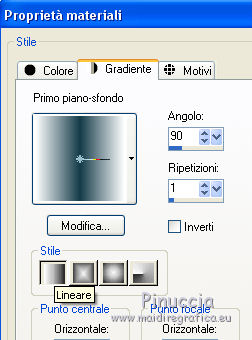
Apri una nuova immagine trasparente 900 x 500 pixels,
e riempila  con il gradiente. con il gradiente.
2. Effetti>Effetti di distorsione>Tasselli.

3. Effetti>Plugins>Mehdi - Sorting Tiles.
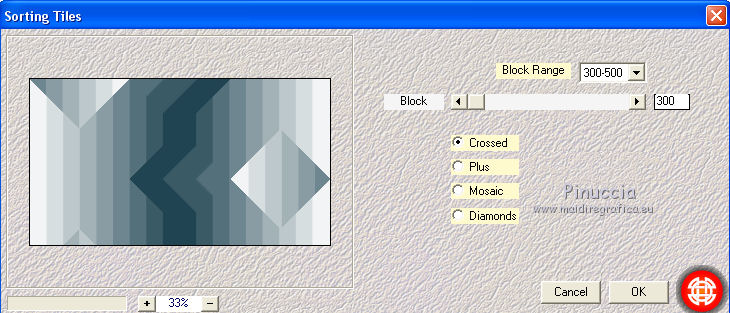
4. Effetti>Effetti di immagine>Motivo unico.

5. Livelli>Nuovo livello raster.
Selezione>Carica/Salva selezione>Carica selezione da disco.
Cerca e carica la selezione Astrid selectie 158.
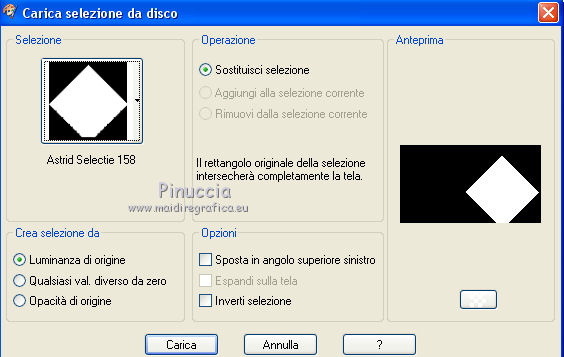
Riempi  la selezione con il colore di sfondo. la selezione con il colore di sfondo.
Selezione>Deseleziona.
6. Effetti>Effetti di immagine>Motivo unico, con i settaggi precedenti.

Cambia la modalità di miscelatura di questo livello in Sovrapponi.
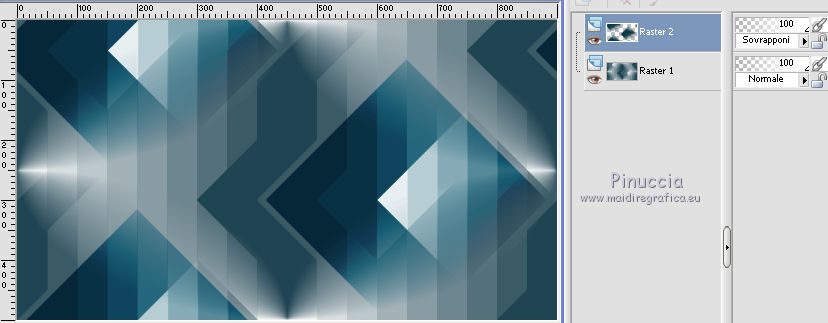
7. Livelli>Nuovo livello raster.
Selezione>Carica/Salva selezione>Carica selezione da disco.
Cerca e carica la selezione Astrid selectie 158a.
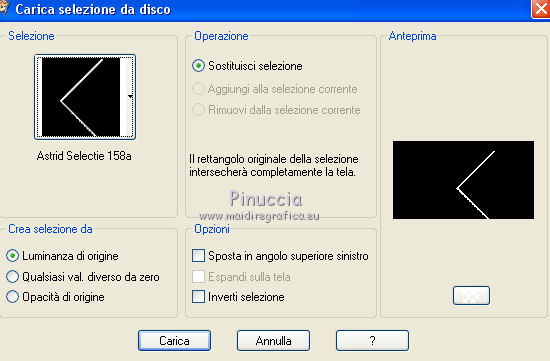
8. Riempi  la selezione con il gradiente del punto 1. la selezione con il gradiente del punto 1.
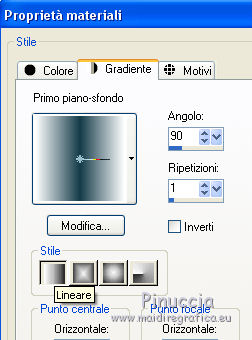
Selezione>Deseleziona.
9. Effetti>Effetti di immagine>Motivo unico, con i settaggi precedenti.

Cambia la modalità di miscelatura di questo livello in Filtra.
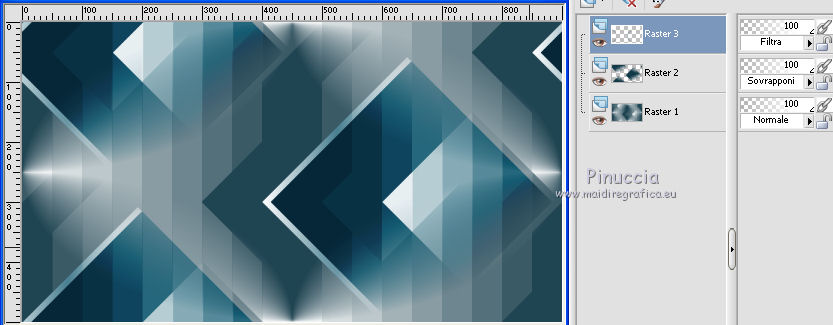
10. Livelli>Nuovo livello raster.
Selezione>Seleziona tutto.
11. Effetti>Plugins>Mura's Meister - Cloud.
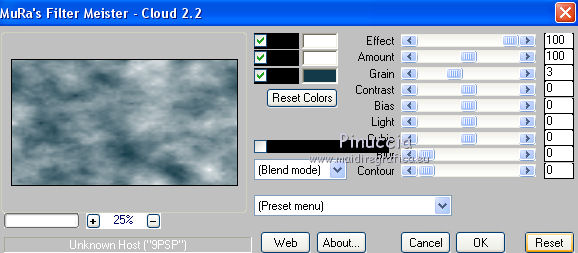
ricorda che questo filtro lavora con i lavori impostati nella paletta dei materiali, ma tiene in memoria il primo settaggio dall'apertura del programma.
Quindi se hai già usato il filtro, per essere sicuro di avere impostati i colori corretti premi il tasto Reset.
Il risultato è casuale e per questo non sarà uguale al mio.
Se vuoi cambiare l'aspetto delle nuvole, clicca sulla finestra di anteprima, finché non vedi quello che preferisci.
Selezione>Deseleziona.
12. Sullo stesso livello.
Livelli>Carica/Salva maschera>Carica maschera da disco.
Cerca e carica la maschera Astrid masker 158.
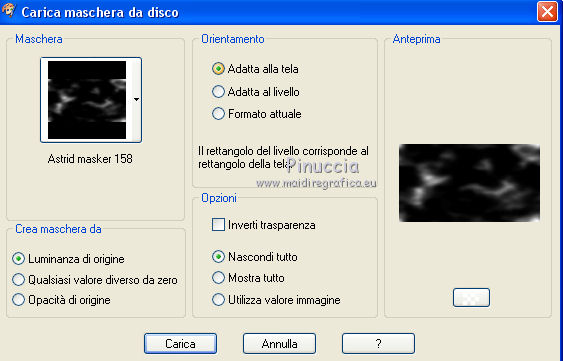
Livelli>Unisci>Unisci gruppo.
Cambia la modalità di miscelatura di questo livello in Filtra.

13. Effetti>Plugins>AP [Lines] - Lines SilverLining - Dotty Grid

14. Apri "Astrid deco 158" e vai a Modifica>Copia.
Torna al tuo lavoro e vai a Modifica>Incolla come nuovo livello.
Lascialo come sta.
15. Livelli>Nuovo livello raster.
Selezione>Carica/Salva selezione>Carica selezione da disco.
Cerca e carica la selezione Astrid selectie 158b.
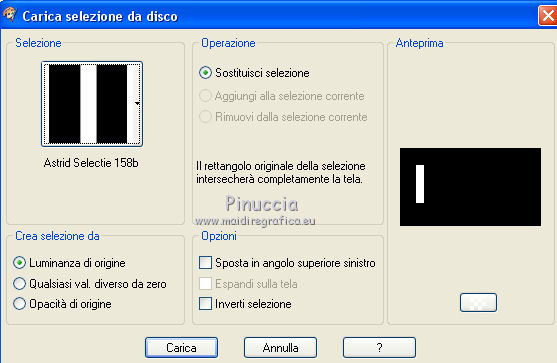
16. Riempi  la selezione con il gradiente del punto 1. la selezione con il gradiente del punto 1.
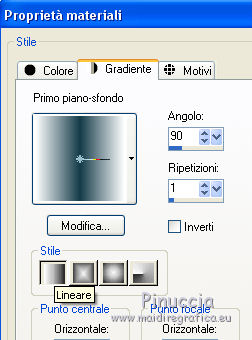
Selezione>Deseleziona.
17. Effetti>Plugins>Mehdi - Weaver.
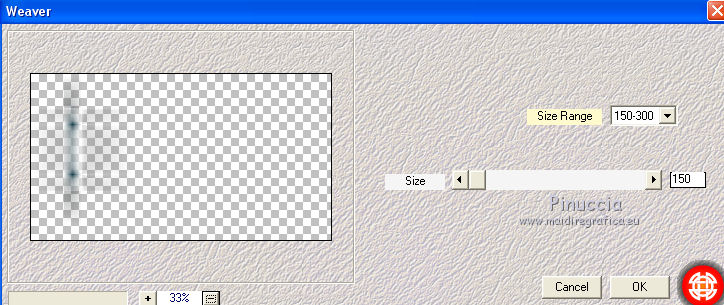
18. Effetti>Plugins>Mura's Meister - Copies.
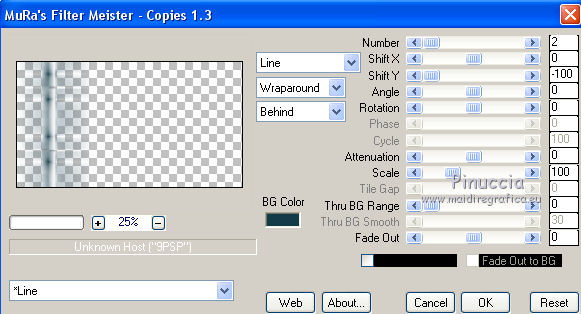
19. Effetti>Effetti geometrici>Inclina.

20. Livelli>Duplica.
Immagine>Rifletti.
Immagine>Capovolgi.
21. Livelli>Nuovo livello raster.
Selezione>Carica/Salva selezione>Carica selezione da disco.
Cerca e carica la selezione Astrid selectie 158c.

Riempi  la selezione con il colore di sfondo. la selezione con il colore di sfondo.
Selezione>Deseleziona.
22. Effetti>Plugins>Filters Unlimited 2.0 - Unplugged Tools - Round Button.
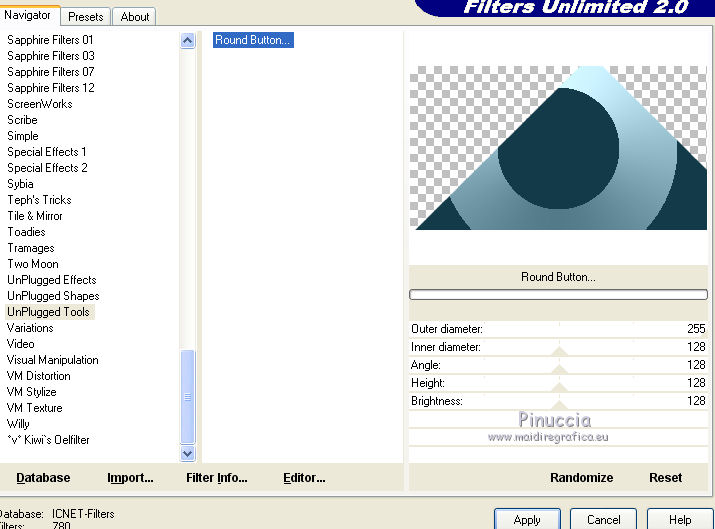
23. Sullo stesso livello.
Selezione>Carica/Salva selezione>Carica selezione da disco.
Cerca e carica la selezione Astrid selectie 158d.
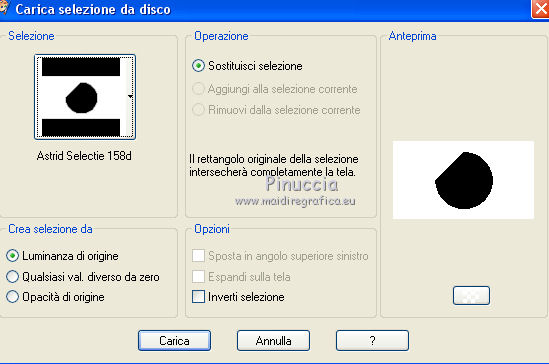
24. Effetti>Effetti di trama>Mosaico antico.

Selezione>Deseleziona.
Cambia la modalità di miscelatura di questo livello in Sovrapponi, e abbassa l'opacità al 50%.
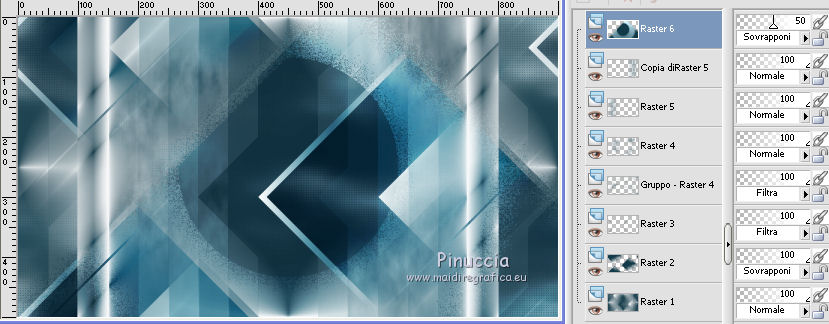
25. Livelli>Nuovo livello raster.
Selezione>Carica/Salva selezione>Carica selezione da disco.
Cerca e carica nuovamente la selezione Astrid selectie 158c.

Riempi  la selezione con il colore di sfondo. la selezione con il colore di sfondo.
Selezione>Deseleziona.
26. Effetti>Plugins>Mehdi - Weaver.
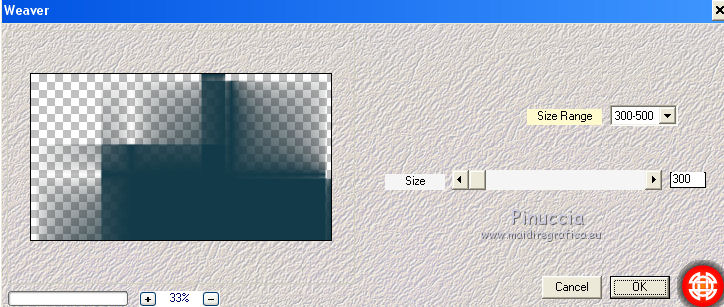
27. Effetti>Effetti di trama>Veneziana, con un colore contrastante del tube; per me #ac6290.
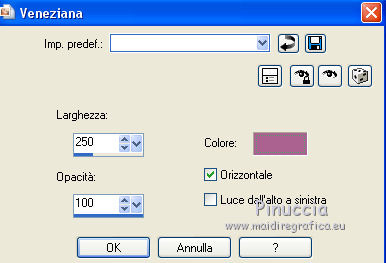
Cambia la modalità di miscelatura di questo livello in Sovrapponi,
e abbassa l'opacità al 55%.
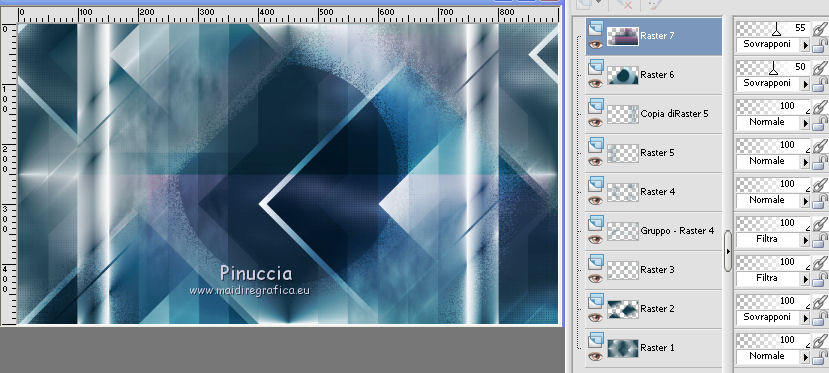
28. Livelli>Duplica.
Mantieni la modalità in Sovrapponi e aumenta l'opacità all'85%.
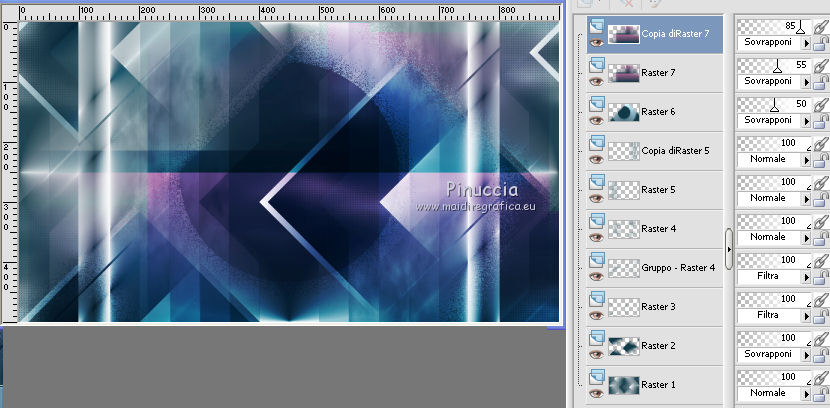
29. Apri "Astrid tekst 158" e vai a Modifica>Copia.
Torna al tuo lavoro e vai a Modifica>Incolla come nuovo livello.
Spostalo  a sinistra, vedi l'esempio qui sotto a sinistra, vedi l'esempio qui sotto
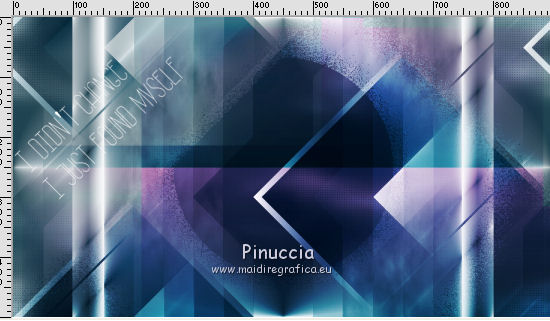
Cambia la modalità di miscelatura di questo livello in Sovrapponi.
30. Apri "Astrid tekst 158a" e vai a Modifica>Copia.
Torna al tuo lavoro e vai a Modifica>Incolla come nuovo livello.
Spostalo  a destra, vedi l'esempio qui sotto a destra, vedi l'esempio qui sotto

Cambia la modalità di miscelatura di questo livello in Sovrapponi.
31. Apri "Astrid Deco 158a" e vai a Modifica>Copia.
Torna al tuo lavoro e vai a Modifica>Incolla come nuovo livello.
Spostalo  a sinistra, vedi l'esempio qui sotto a sinistra, vedi l'esempio qui sotto

Abbassa l'opacità di questo livello al 65%.
32. Livelli>Nuovo livello raster.
Selezione>Carica/Salva selezione>Carica selezione da disco.
Cerca e carica la selezione Astrid selectie 158e.

33. Cambia i settaggi del gradiente, stile Sprazzo di luce.
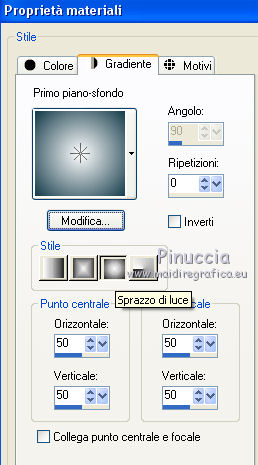
Riempi  la selezione con il gradiente. la selezione con il gradiente.
Selezione>Deseleziona.
34. Effetti>Plugins>Mura's Meister - Copies.
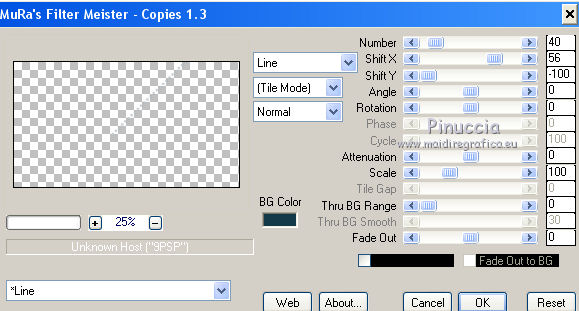
35. Effetti>Effetti di immagine>Motivo unico, con i settaggi precedenti.

36. Modifica>Copia Speciale>Copia Unione.
37. Immagine>Aggiungi bordatura, 1 pixel, simmetriche, colore di primo piano.
Immagine>Aggiungi bordatura, 2 pixels, simmetriche, colore di sfondo.
Immagine>Aggiungi bordatura, 60 pixels, simmetriche, colore di primo piano.
Livelli>Innalza livello di sfondo.
38. Attiva lo strumento Bacchetta magica 
e clicca nel bordo da 60 pixels per selezionarlo.
Modifica>Incolla nella selezione.
Mantieni selezionato.
39. Immagine>Rifletti.
Regola>Sfocatura>Sfocatura gaussiana - raggio 15.

40. Effetti>Effetti di distorsione>Tasselli.

41. Regola>Messa a fuoco>Accentua messa a fuoco.
Selezione>Deseleziona.
42. Apri il tube Alies 1VR879-woman-09022014 e vai a Modifica>Copia.
Torna al tuo lavoro e vai a Modifica>Incolla come nuovo livello.
Immagine>Ridimensiona, al 90%, tutti i livelli non selezionato.
Spostalo  un po' più a destra, contro il bordo inferiore. un po' più a destra, contro il bordo inferiore.

43. Effetti>Plugins>Alien Skin Eye Candy 5 Impact - Perspective Shadow.
Seleziona il preset Astrid Shadow 158 e ok.
Questi i settaggi, in caso di problemi con il preset.
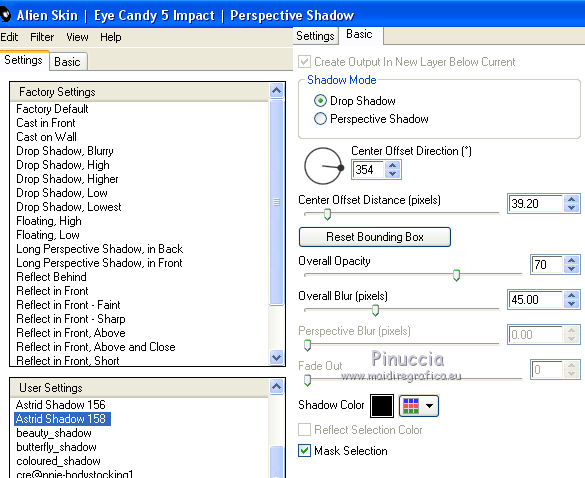
44. Immagine>Aggiungi bordatura, 1 pixel, simmetriche, colore di primo piano.
45. Firma il tuo lavoro su un nuovo livello.
Livelli>Unisci>Unisci tutto e salva in formato jpg.
Il tube di questo esempio è di Thafs


Le vostre versioni. Grazie

Marygraphics

Se hai problemi o dubbi, o trovi un link non funzionante,
o anche soltanto per un saluto, scrivimi.
22 Novembre 2017
|



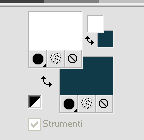
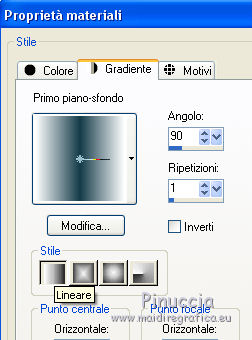
 con il gradiente.
con il gradiente.
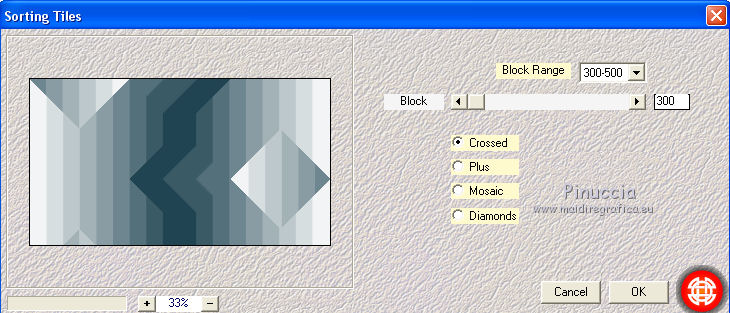

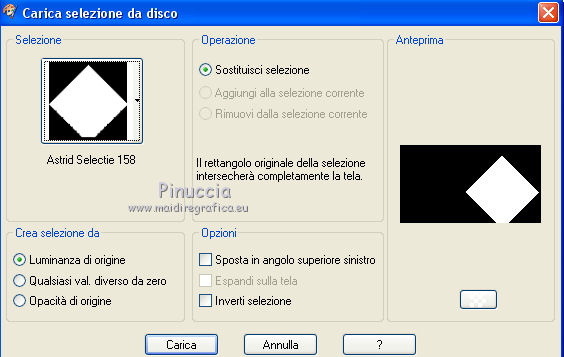
 la selezione con il colore di sfondo.
la selezione con il colore di sfondo.
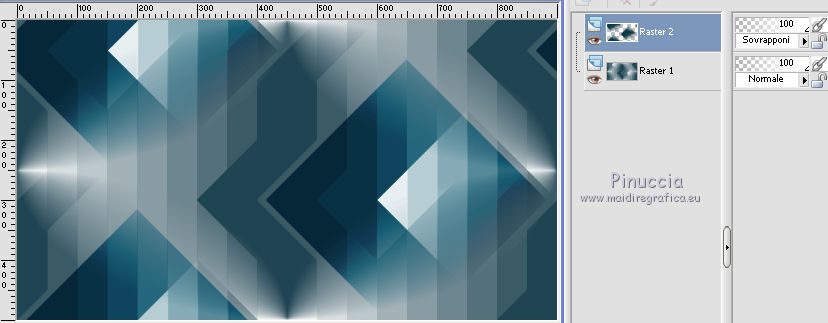
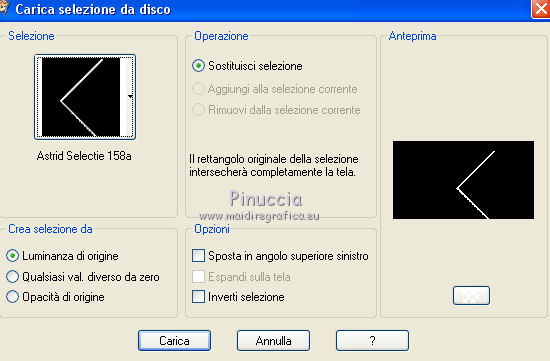
 la selezione con il gradiente del punto 1.
la selezione con il gradiente del punto 1.